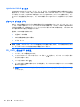HP ProBook Notebook PC User Guide-Windows XP (March 2010)
●
ホーム ステレオやカー ステレオによっては CD-RW を再生できないものもあるため、音楽 CD
の書き込みには CD-R を使用します。
●
通常、CD-RW または DVD-RW は、データ ファイルの書き込みや、変更できない CD または
DVD に書き込む前のオーディオまたはビデオ録画のテストに最適です。
●
通常、家庭用のシステムで使用される DVD プレーヤーは、すべての DVD フォーマットに対応し
ているわけではありません。対応しているフォーマットの一覧については、DVD プレーヤーに
付属の説明書を参照してください。
●
MP3 ファイルは他の音楽ファイル形式よりファイルのサイズが小さく、MP3 ディスクを作成す
るプロセスはデータ ファイルを作成するプロセスと同じです。MP3 ファイルは、MP3 プレーヤ
ーまたは MP3 ソフトウェアがインストールされているコンピューターでのみ再生できます。
CD、DVD、または BD にデータを書き込むには、以下の操作を行います。
1. 元のファイルを、ハードドライブのフォルダーにダウンロードまたはコピーします。
2. 空のディスクをオプティカル ドライブ(一部のモデルのみ)または別売の外付けオプティカル
ドライブに挿入します。
3. [スタート]→[すべてのプログラム]の順に選択し、使用するソフトウェアの名前を選択します。
4. 作成するディスクの種類(データ、オーディオ、またはビデオ)を選択します。
5. [スタート]を右クリックしてから[エクスプローラ]をクリックし、元のファイルが保存されてい
るフォルダーに移動します。
6. フォルダーを開き、空のオプティカル ディスクのあるドライブにファイルをドラッグします。
7. 選択したプログラムの説明に沿って書き込み処理を開始します。
詳しい手順については、ソフトウェアの製造元の説明書を参照してください。これらの説明書は、ソ
フトウェアに含まれているか、ディスクに収録されているか、またはソフトウェアの製造元の Web
サイトから入手できます。
オプティカル ディスク(CD、DVD、または BD)の取り出し
1. ドライブのフロント パネルにあるリリース ボタン(1)を押してディスク トレイを開き、トレ
イをゆっくりと完全に引き出します(2)。
オプティカル ドライブ(一部のモデルのみ)
63